详解系统安装步骤windows10安装教程
- 分类:Win10 教程 回答于: 2021年06月16日 13:42:13
win10系统不仅功能和性能都非常优秀,也是现在的主流操作系统,因此吸引了不少小伙伴的青睐。有网友想把自己的电脑系统升级成win10,但是不知道如何安装win10系统。今天小编就给大家分享下系统安装步骤windows10安装教程。
我们可以借助小白一键重装系统工具来安装win10,具体的步骤如下:
1、关闭电脑杀毒软件,下载安装小白一键重装系统工具并打开,点击在线重装,选择安装windows10操作系统。
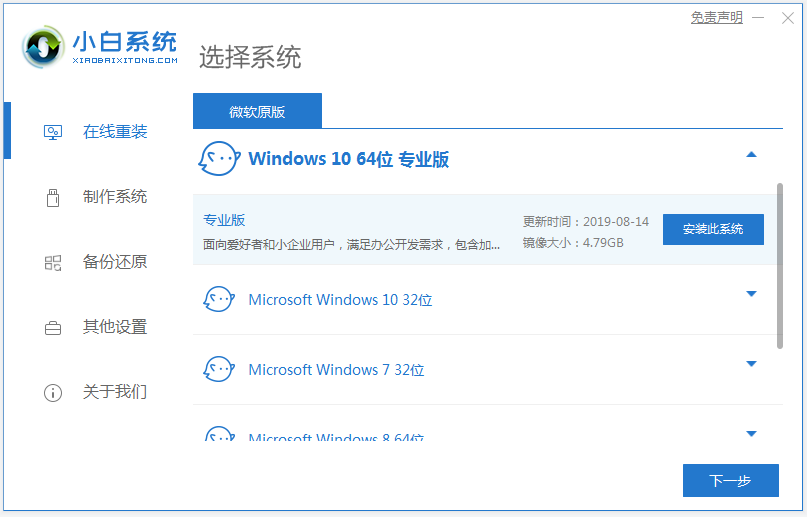
2、这个界面选择预装一些我们想要的软件,然后点击下一步。
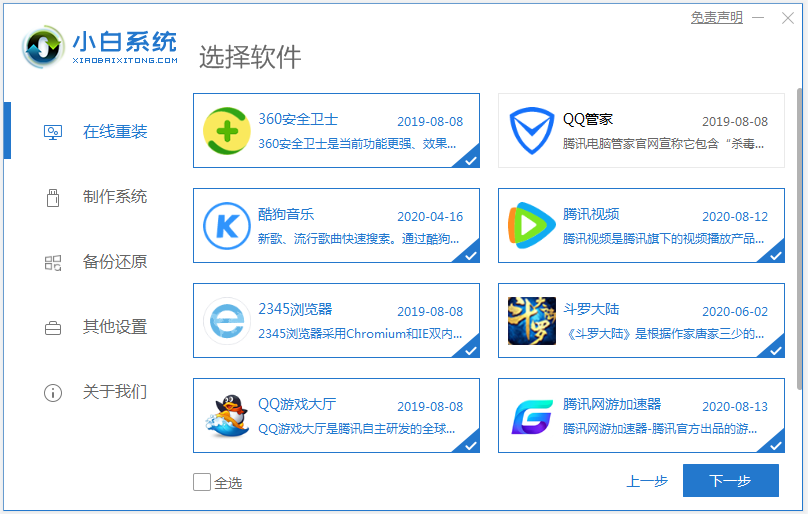
3、软件开始下载系统镜像和软件,这时候只要等待就可以了。

4、部署完成后直接选择重启电脑。
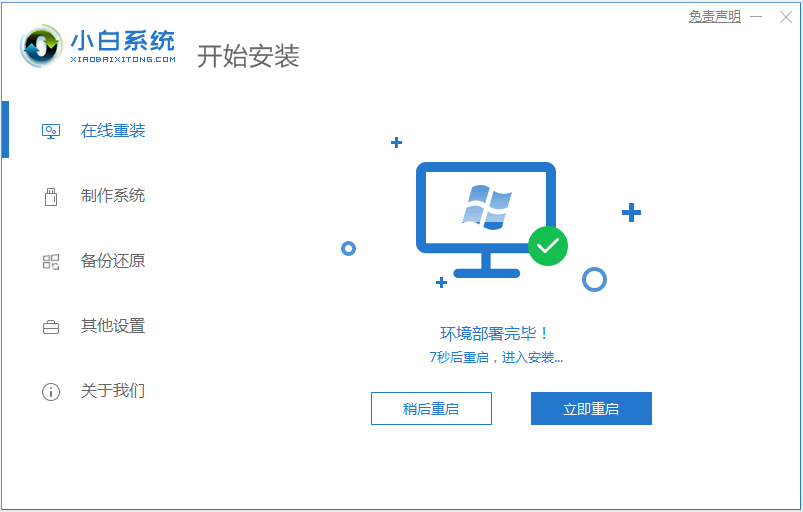
7、正常重启电脑后,在开机菜单选择 XiaobaiPE 菜单进。

8、进入到小白PE菜单后软件就会自动安装系统,安装完后会选择重启,耐心等待即可。
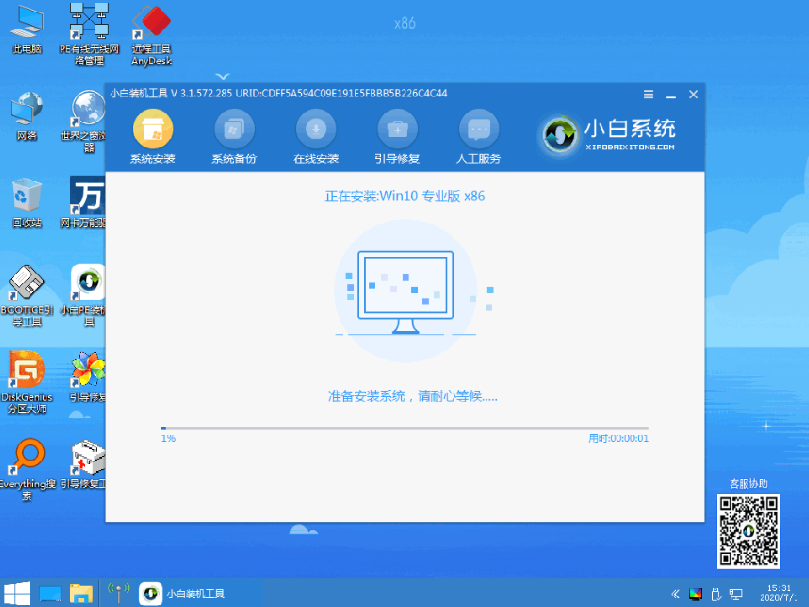
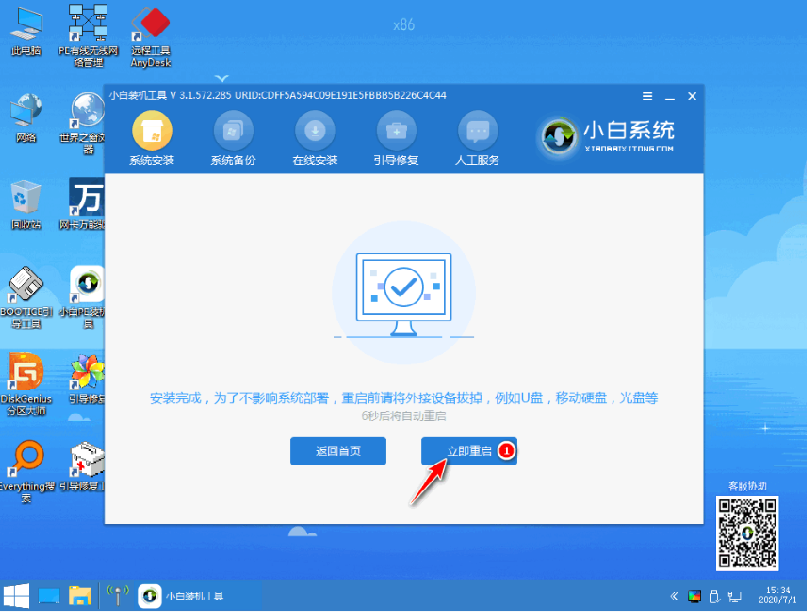
9、然后系统就开始自动安装了,只需要根据提示操作进入到win10新桌面既表示安装成功。
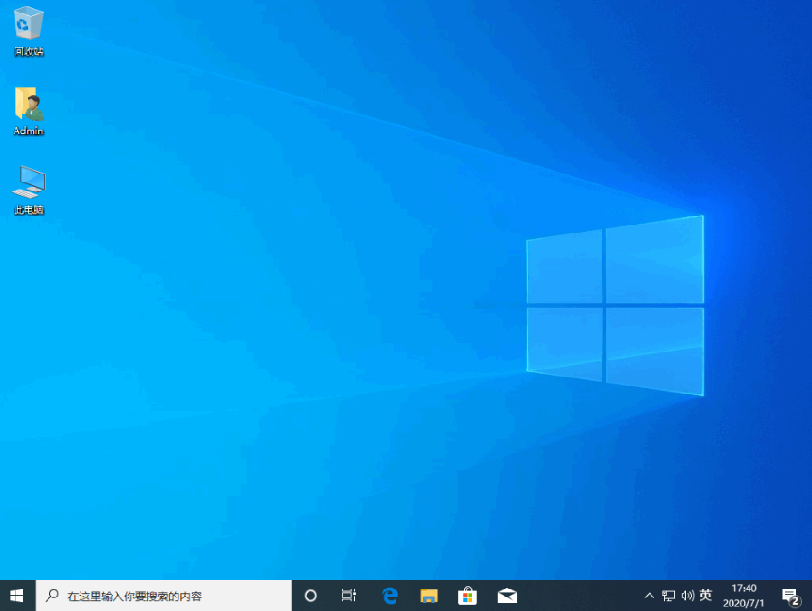
以上便是通过小白工具一键安装windows10系统步骤,操作非常简单,有需要的小伙伴按照教程进行操作即可。
 有用
69
有用
69


 小白系统
小白系统


 1000
1000 1000
1000 1000
1000 1000
1000 1000
1000 1000
1000 1000
1000 1000
1000 1000
1000 1000
1000猜您喜欢
- 神舟战神win10激活教程2022/12/14
- 笔记本电脑win10安装的方法教程..2021/12/21
- 一键电脑重装系统教程win102022/11/15
- 正版Win10安装费用全面解析,了解电脑装..2024/09/11
- Win10强制进入恢复模式:解决系统故障的..2024/03/13
- 轻松学会win10任务栏怎么全透明化..2021/08/02
相关推荐
- 原装Win11升级Win10,实现极致系统体验..2023/12/06
- 正版win10能升级win11吗 升级方法介绍..2021/12/23
- CPU,小编教你电脑cpu使用率高怎么办..2018/03/31
- win10正版下载2023/12/30
- 技术编辑教您win10总是莫名其妙卡死怎..2018/12/14
- 如何获取和激活Win10密钥:详细步骤与常..2024/07/01




















 关注微信公众号
关注微信公众号





